Como testar o Windows 11
O Windows 11 já está disponível para download. Sabia como testar o novo sistema da Microsoft agora!By - Alvaro Scola, 28 junho 2021 às 15:30
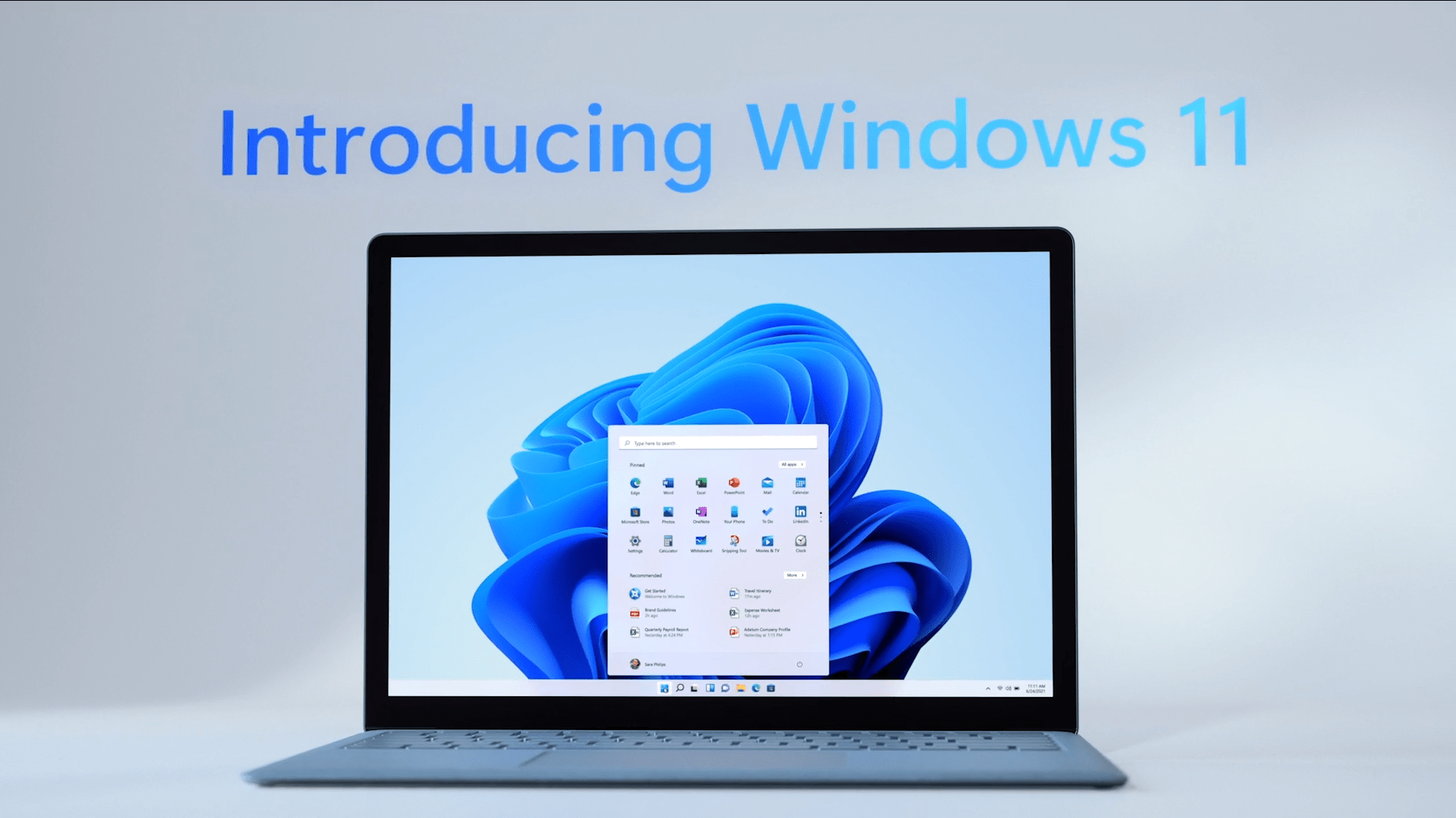
Depois de muitos rumores e até mesmo uma imagem vazada, o Windows 11 foi anunciado na quinta-feira da semana passada. E nesta segunda-feira (28), a Microsoft liberou a primeira versão oficial de testes de seu novo sistema.
Para poder acessar esta versão, que ainda não tem todos recursos disponíveis e pode apresentar bugs, os usuários do Windows 10 precisam fazer uma configuração em seu sistema. A seguir, veja como testar o Windows 11.
Importante
Assim como foi explicado acima, por se tratar de uma versão inicial do sistema, esta build do Windows 11 pode apresentar bugs e outros problemas nos computadores. Desta forma, esta versão não é recomendada para ser instalada em um PC que será utilizado diariamente para tarefas importantes.
Como saber se o PC é compatível com o Windows 11
Antes de seguir o passo a passo para entrar no programa Insider e poder baixar a versão de testes do Windows 11, é recomendado executar a ferramenta de testes da Microsoft para saber se o seu PC é ou não compatível com o sistema. Para isso, siga este passo a passo:
1. Acesse a Bios do computador e ative o recurso Intel PT ou AMD fTPM. Além deste, também ative a opção de boot seguro;
2. Inicie o Windows 10 normalmente e faça o download do PC Health Check da Microsoft através deste link;
3. Execute o arquivo baixado na etapa anterior para realizar a sua instalação;
4. Ao abrir o programa, clique em “Verificar agora”. Em alguns casos, o aplicativo pode pedir algumas pequenas configurações para rodar;
5. Verifique o resultado de compatibilidade.
Como testar o Windows 11
Depois de ter ativado a função corretamente em sua Bios e ter realizado o procedimento acima para saber se o seu PC é compatível, uma configuração precisa ser feita no Windows 10 para que o mesmo seja atualizado para o 11. Confira:
1. Aperte junto as teclas “Win + i” para abrir a janela de configurações do Windows 10;
2. Entre em “Atualização e segurança”;
3. Clique em “Programa Windows Insider” e vá em “Começar agora”;
4. Caso necessário, prossiga com o processo de cadastro para o programa Insider e selecione uma conta da Microsoft;
5. Nas opções de canais, selecione o “Dev” e clique em “Confirmar”;
6. Volte a tela inicial das configurações do Windows 10 e entre em “Atualização e segurança”. Execute as atualizações necessárias para instalar o Windows 11.
Pronto! Após o PC ser reiniciado algumas vezes, o Windows 11 já estará instalado. Caso alguma tela do “programa Insider” não carregue corretamente, basta recomeçar o processo, este tipo de bug pode ocorrer.






Comentários
Gabriel
O canal beta vai receber no final de setembro?!
Alvaro Scola
Oi, Gabriel. Tudo bem?
A Microsoft ainda não divulgou especificamente quando vão sair as versões do canal Beta. Entretanto, é esperado que o mesmo só receba versões RTM, que já são as quase finais e liberadas para fabricantes de PCs.
Se o lançamento realmente for confirmado para outubro, como tudo indica, o provável é que em setembro mesmo ali realmente tenha alguma versão disponível.
Abraços